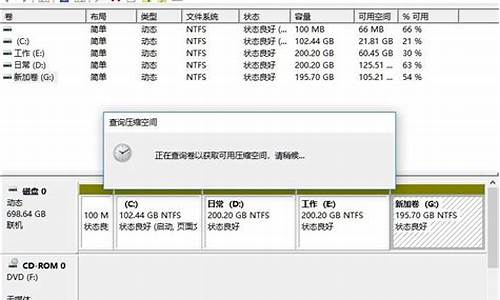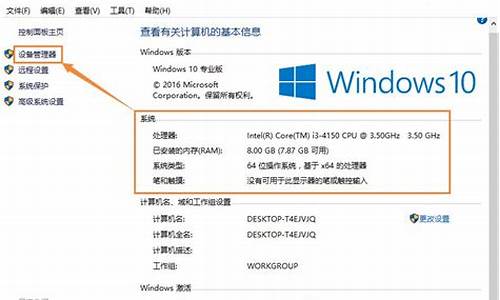电脑鼠标按键失灵-电脑系统鼠标按键不灵敏
1.笔记本电脑鼠标突然不好使了怎么办?
2.电脑鼠标失灵乱跳怎么办
3.鼠标按键不灵敏怎么修
4.为什么我电脑鼠标左键失灵怎么办
5.为什么有时候电脑鼠标键盘突然失灵?
笔记本电脑鼠标突然不好使了怎么办?

鼠标失灵的原因有很多种,比如说鼠标坏了、鼠标接触不良、系统卡顿、驱动冲突等,前两种属于硬件故障,后两种属于软件故障。如果是软件故障,我们可以通过设置电脑系统中的一些选项来将其恢复;若是硬件故障,那就只能更换或是送修了。
(一)硬件故障
①USB接口是否有故障。我们可以找一只好用的鼠标,测试一下是否是USB接口出了问题。
②鼠标是否已损坏。检查一下鼠标光学引擎是否发光。如果引擎不发光(非可见光引擎除外),可将鼠标插在别的电脑上,看看能否识别。
③鼠标是否接触不良。反复插拔鼠标,看电脑是否能够识别。或者更换USB接口。
如果不是硬件故障,很有可能就是软件故障了。而软件故障中,又数“驱动异常”占比最大。
(二)软件故障
①驱动是否异常。我们可以依次打开“我的电脑→右键→管理→设备管理器→鼠标和其他指针设备”,看看“鼠标和其他指针设备”的子目录下有没有叹号,有叹号即意味着驱动有问题。在鼠标不被识别的情况下,我们通过Win+R键,输入devmgmt.msc,也可以打开“设备管理器”。
在有叹号的目录上右键→卸载设备。然后将鼠标拔出,再插上,电脑会重新识别鼠标,并自动安装相应驱动。
电脑鼠标失灵乱跳怎么办
在有些时候我们的电脑鼠标失灵乱跳,这该怎么办呢?那么下面就由我来给你们 说说 电脑鼠标失灵乱跳的原因及解决 方法 吧,希望可以帮到你们哦!
电脑鼠标失灵乱跳的解决方法一:
现象1:鼠标卡顿。其表现是,经常无缘无故的出现屏幕上指针停顿1至2秒钟,无论怎么拖动鼠标指针都毫无反应,然后又自动恢复。
现象2:屏幕上指针乱跳。尤其是在玩RPG游戏时,人物乱跳,不胜其烦!
现象3:指针消失,和看**全屏时表现一致,非得拖动鼠标几次才会在屏幕上出现指针。
原因分析:
对于XP以及之后的系统来说驱动上基本没什么问题的,除了品牌鼠标提供的特殊功能外,系统自带驱动基本上都是通用的,而且够用。如果需要高级功能那么才必要对应的驱动。对鼠标的以上这些问题,无论差的、好的都可能会遇到的,本人亲身经历。,所以问题基本来自硬件。
解决办法:
如果是usb鼠标,那么无论是现象1、2、还是3,都有时会伴有插拔usb设备的系统叮当声,并且系统一切正常,鼠标故障时,键盘总是可用的, cpu 占用也仅有百分之几而已。如果一切表现都是这样,那么基本上可以判断为,鼠标供电不足和usb接触不良。重新插拔鼠标试试,若是接触不良那就基本解决了。若是问题依旧那么就可以判断为供电不足,此时应该调换一下usb插口,把鼠标的usb插口和摄像头或usb音响的插口对调。不要把耗电大的usb设备和鼠标插在同一排插口上。至此问题基本上应该解决了。
如果是插针鼠标,同样重新插拔试试,参考同usb鼠标。
如果问题依旧,无论是usb或者插针都检查一下插口里面是否有灰尘,或者看看是否是插口老化生锈。
对光电鼠标来说,有时光标乱跳的原因可能来自鼠标垫,换掉花花绿绿的鼠标垫可能就好了(不过我是没遇到过)。
如果是以前同一个鼠标一切正常,而现在才开始乱跳的,那不是接触不良了,就是系统的问题了。
如果是换的新鼠标才开始不正常的,参照上面解决之后还是不正常,有可能是鼠标是坏的,换个试试。
还有电源也会影响鼠标,如果前面的都做了,问题依旧,那么考虑是不是电源出问题了,还有时电网不稳定也会出同样的情况。不过如果是这样的话,不会经常出问题的,因为如果电网或者电源不稳定,那么整机都会出现怪状。
电脑鼠标失灵乱跳的解决方法二:
1、首先,检查是否鼠标本身的原因。
反复插拔下鼠标,然后在开始-控制面板找到鼠标和键盘选项,检测鼠标的设置及驱动程序是否有异常的现象。
最后,试试更换一个新鼠标来检测到底是不是鼠标的故障。
2、可能是 笔记本 上触摸板的问题,笔记本触摸板即温控板,接触物体达到一定温度是即可控制鼠标,以达到免接外置鼠标也可操作计算机的目的;
打字时手的姿势及摆放位置刚好覆盖在触摸板上。
触摸板是温度控制的,可能跟用户的周围环境的温度相关的,可以尝试将触摸板禁用或调低触摸板的灵敏度即可。
3、也可能是触摸板的驱动出现了故障,建议将触摸板的驱动程序重新安装下查看故障是否解决了。
其次:
1)确认鼠标是否异常
更换另一鼠标,确认故障现象是否依然出现。若不出现,证明是原鼠标自身的故障;若还出现继续执行下述步骤。
2)确认是否触屏导致
如果 显示器 支持触屏,确认是否由触屏导致鼠标指针移动,可以首先尝试重新安装触屏驱动,若还是无法解决,再尝试将触屏禁用,确认故障现象是否还存在。
3)确认是否软件设置导致
确认是否运行了如按键精灵类鼠标控制软件,如有安装过,先将其卸载后再确认故障现象。
4)确认是否木马导致
尝试全盘扫描,将木马清除后再确认故障现象。
5)确认鼠标感应器,鼠标垫
检查鼠标感应器,鼠标垫是否有灰尘,异物或者污渍导致不灵敏,将两者进行清洁后再确认故障是否排除。
?
鼠标按键不灵敏怎么修
由于电脑操作系统,以左键单击选择,双击打开运行,右键调出菜单使用比较频繁,特别是左键更是点击率最高,长期频繁点击,导致摩擦产生的金属碎屑及杂质富集在微动开关内部,或者由于弹性金属片氧化导致接触不良。
归根到底,按键按下无效,或者用力按下多次才有效,基本就可以确定是弹性金属片接触不良,拆开去除杂质和氧化层就可以了。
上图是方形微动,上盖四周是塑料卯,用小刀插在边缘缝隙就可以很轻松撬开。注意,里面零部件很小,不要滚落丢失,撬开上盖后,中间上面是硬质塑料的,再下面是软性塑胶(一般多为灰色或彩色),最下面就是关键部件——弹性金属片。
需要下手的就是这个金属片,拿出金属片后,可以看到金属片不是平的,中央高四周低。把金属片反过来,用锋利的刀片刮去金属片表面的氧化层,露出铮亮的金属底色就可以了。然后依次把金属片、软性塑胶,硬质塑料放入底座内,盖上塑料盖就可以了。
为什么我电脑鼠标左键失灵怎么办
1. 电脑鼠标左键失灵怎么办
电脑鼠标左键失灵的解决方法如下:
1、首先,在电脑桌面上打开“此电脑”:
2、然后点击上方的打开设置选项:
3、在弹出的窗口中选择设备选项:
4、打开鼠标和触摸板,查看鼠标的"主按钮",此时设在了右:
5、将鼠标的"主按钮"设置在“左”,鼠标就正常工作了:
2. 鼠标懂不了左键失灵怎么办
鼠标懂不了左键失灵的解决办法 故障现象:某品牌鼠标使用了1年,用的频率蛮高的,几乎天天都用,有一天忽然该鼠标左键出现故障,表现为:点击时能听见咔嗒声,但是没反应,且有时会出现双击反应,给电脑使用带来了很多的不便。
鼠标左键不灵怎么办呢?分析解决:根据该鼠标故障现象,可以听见咔嗒声,说明鼠标内部的机械部件是没有问题的,但是,鼠标的反应不正常,应该是微动开关接触不良而造成的。修复鼠标左键失灵开始:打开鼠标,找到微动开关,如图(图中红色标记处)我们会发现它被焊死在了电路板上,把两个微动开关互换的“工程量”很大,而且手头还没有电烙铁,怎么办呢?仔细观察微动开关后,发现在两端侧面各有一个小细缝,这说明,他们是拼合在一起的。
用刀尖沿侧面窄缝轻轻一撬,伴随着清脆的一声响,微动开关被撬开了,露出弹,如图标记:我们将弹拆下后,发现触点位置已经锈蚀,颜色呈黑色。用刀尖轻轻刮了几下,露出铜的颜色,最好是用砂纸打磨啦,这样会比较均匀的去除掉黑色锈蚀的部分。
把微动开关的盖子装回去。装好鼠标,试验一下,一切恢复正常,鼠标修好了。
3. 电脑鼠标左键失灵怎么办
买一个呀,20块。如不想买,看看下面俺给你分析原因(我是做过5年鼠标的)
第一、看开关是否有响声,有如的话那折开螺丝,看下开关焊点是否有没焊好松动了,否则是微动开关有问题,里面的开关触点氧化,如懂点修理常识的,将开关折开,将里面有两个凸点用刀片轻轻的刮下。不要动开关其地方(如铜片)不然强性会不良。如果还是修不好那就是IC坏了,一般可能性很少,但我有看过这样的客人投诉,那样你就得刮点水了,嘎嘎
第二、无响声有两种可能:1,开关弹片之效,修不好要买,2。鼠标按键的胶柱短了,呵呵这个就麻烦了,看你自己找520胶水粘点东西了,还有一种可能,就是鼠标按键限定扣位坏了,但用力点下试试可以用.
4. 电脑鼠标左右键都失灵了怎么办
方法/步骤
1、比如鼠标右键失灵,可以使用键盘的相关键值来验证一下。键盘上的鼠标右键一般在空格键右边的Alt和Ctrl键之间(见下图)。
2、但是,要检测这个右键键,一定要有当前活动区域的概念。比如,浏览器是活动的窗口,那么点击右键键,就会弹出浏览器的右键菜单。这里是可以弹出右键菜单,鼠标点击没有动静,那就可以判断为鼠标右键坏了。
3、无论是机械鼠标,还是光电鼠标,一般控制鼠标左右键的都是微型开关。只要动手能力强,都可以先尝试自行修复。
4、机械鼠标,拔除USB插头。无线光电鼠标,抠出干电池。反过来,拆卸固定螺丝。
5、如果没有发现螺丝,螺丝孔上面可能被遮住了(材质和底板不一样的颜色),将掩盖物挑开即可看到螺丝了。
6、拆开之后,鼠标的前端左右两侧很小的长方体就是微动开关,根据损坏的部位,分别拆开左边或者右边的微动开关盖子,加以修复。
7、一般这些微动开关是焊接在电路板中的,拆下来修理需要电烙铁等工具,比较麻烦,可以根据不同的微型开关分而治之,比如现在有很多微动可以使用尖头工具撬开上盖。
8、盖子撬开之后,内部结构一目了然。如果在这里按下开关,还没有反应,一般是接触片因为长期手握鼠标导致汗液侵蚀,使用刀具刮擦一下(也可以使用砂纸打磨一下)即可。
9、如果是弹片缺少弹性(按下声音不脆),可以往反方向扳一点(不要过)即可。
10、如果有条件,可以使用万用表检测一下,按下开关之后微动开关两端是否联通,免得装好之后还是不行,往返拆卸重复劳动。
11、检测完毕,依次把微动开关的盖子装回去,装好鼠标底座的固定螺丝,再试验一下,一切恢复正常,鼠标左右键失灵的故障就修好了。
12、当然,如果微动开关内部毁损,只有更换微动开关了。如果不常用中轮的点击动作,完全可以将中轮微动开关换掉左右键毁损的微动开关,这个操作需要使用电烙铁等工具了。
13、调整鼠标指针快慢:
开始→控制面板→鼠标
14、指针选项→确定
以上就是笔记本鼠标左右键失灵的解决方法介绍,希望能对大家有所帮助
5. 电脑的鼠标左键失灵了 点不了程序 该怎么办
1、鼠标坏了,所以想动也不可能了,呵呵,换鼠标吧
2、ps/2接口坏了,如何主板在质保期间,换主板去吧!如果过期了,那么就去修这个接口吧,方便的办法是换个u *** 鼠标,接口解决问题
3、硬件冲突,看看设备管理器是否有问号或者感叹号硬件,试着解决这些问题硬件,鼠标问题有时候可以迎刃而解。
4.您如果是在使用非windows系统环境下的程序时,发现鼠标不能动,请看看您的鼠标是否是USB鼠标。如果是USB鼠标的话,这种情况是很正常的,具体原因就不详解了。您换个PS/2鼠标即可了。如果还是不行,那就看看是不是前面三种情况中的一种了。
开机鼠标不正常工作的原因及解决方法
在正常使用计算机过程中,我们总会遇到一些小问题,从而给我们使用计算机带来一些不愉快的小插曲。其实归纳起来也无外乎那么几点,下面我就将在使用计算机过程中有关鼠标的几种非正常工作的问题给总结归纳一下,希望对大家有所提示。
1、一些老用户由于计算机升级或商家原因,仍保留着串口鼠标。这种鼠标在目前任何一类具有接口的主板上都能正常使用,但是由于新几年来显卡的技术含量提高,尤其GeForce2 MX以后的显卡,使得显卡占用了更多的中断,有时会抢用端口中断。所以当这种情况发生时,就会产生硬件冲突,鼠标不能正常工作抖动、乱窜等。如果我们对老机进行升级的话,最好用PS/2鼠标,省得以后引起鼠标工作不正常,给大家带来麻烦。
2、外部放射号的干扰
略知一点硬件知识的人都知道,计算机硬件在工作时都是以一定频率进入工作的,在工作中的计算机最容易受到外部放射号的影响而引起工作异常。有时我们发现鼠标有频率的抖动,并伴有频率波声和显示屏的抖动,这大多是由于外部有强放射号进行了干扰。例如:大功率电器及其用线,手机信号等等。解决这类问题,我们只需将计算机远离这些东西即可,如果空间有限,我们可以在计算机用线前串接上一个UPS或稳压整流器。
3、强光干扰鼠标内部光电发射器与接收管的正常工作。
我不知道大家在清洗机械鼠标时是否注意到了在传动轮的两侧有一个半透明的和一个黑色的电子管,这两个东东一个是光电发射器,一个是接收管。当鼠标工作时,就是靠传动轮有规律地切割光线,产生电信号,使鼠标工作的。如果鼠标质量不过硬或碰过、摔过,使之密合不紧密,当外部有强光射入时,就会引起光电发射,接收设备的不正常工作,此时我们只要将强光遮住就可以正常使用了。
解决方案:用黑胶布将光电设备缠绕起来即可。
提醒:计算机硬件中有些电子原件是怕强光的,所以大家在使用计算机时不要将计算机处于强光下。
4、电缆中芯线断路
这种问题可能大家都想不到,其实大家将鼠标打开看看就不难理解了,鼠标电缆线 *** 有四根芯线,相当细啊!而鼠标线在鼠标的出口端竟弯了一个大死弯,这就使我们在使用鼠标时将电缆线来回折动,久而久之使鼠标电缆线中的芯线折断(学名:金属疲劳),但是在外部看不出什么来。其现象主要为:鼠标不规律的运动,时而自己进行左右键的敲击行为等等,当我们动动鼠标时此类现象消失或使鼠标定格不动
6. 鼠标左键不灵敏了
你好
不是清洗就能解决问题的
是鼠标内部的微动按键老化坏了
如果你的鼠标买的时候挺贵的或者你非常喜欢
可以到电脑维修的地方修理5-10就可以修好
如果是很便宜的鼠标
那就去买个新的好了
---
如果你不想买新的就去修就好了
用了2年已经很长了
而且你的那个鼠标也不是很贵的那种
现在都是光电鼠标了
20左右就能买一个
为什么有时候电脑鼠标键盘突然失灵?
一、 如果是键盘全部按键不灵敏或无反应
1、请确认是否还可通过快捷键F1(Fn+F1)或F2(Fn+F2)进入BIOS;
2、若能正常进入BIOS,说明键盘硬件故障几率较小,可能是键盘驱动异常或不兼容导致的,建议您尝试更新键盘驱动:点击开始→控制面板→设备管理器→键盘,右键点击键盘设备→更新驱动程序软件,在弹出的菜单中点选→自动搜索更新的软件(需要保持联网),稍后,就会检测、更新键盘的驱动程序了,一般键盘异常的情况到此就会解决问题。若无效,也可能是操作系统或其他驱动软件加载异常所致,建议您考虑备份数据一键恢复或重装系统再测试键盘使用是否正常;
3、若无法进入BIOS,且按键盘F12等按键均无反应,说明是键盘硬件故障;
4、若您使用的是外接键盘,请检查连接接口是否可用(可更换键盘测试),另外,有线键盘请检查连线或接口是否松动;无线键盘请检查无线接收器或连接配对是否正常。
二、 如果是部分或个别按键不灵敏或失灵
1、可以尝试在系统左下角搜索框里搜索并打开“命令提示符”或“Windows PowerShell”,在打开的窗口中敲击键盘失灵的按键(建议切换到英文输入法状态下),看是否可以输出对应正确的字符;
2、如果上述方法能正确输出字符,那么就说明是软件干扰导致。接下来就要确认这个问题是不是只在某一特定应用软件下才出现,如果是这种情况,这并不是电脑故障,请查看相应应用软件的说明书,重新进行相关设置;
3、如果上述方法也不能正确输出字符,说明是键盘按键故障,建议您自助预约报修或联系服务站检测维修。请注意,如果是一排或相邻几个键没有反应,那可能是键盘进入水或者其他液体导致。
声明:本站所有文章资源内容,如无特殊说明或标注,均为采集网络资源。如若本站内容侵犯了原著者的合法权益,可联系本站删除。